O Boot Camp é um utilitário integrado no macOS projetado para ajudar a instalar e executar o sistema operacional Windows em computadores Mac. O Assistente do Boot Camp também pode ser usado para baixar drivers do Boot Camp para Windows 10.
Se você escolheu baixar os drivers do Boot Camp para Windows 10, o Assistente do Boot Camp baixará o software de suporte do Boot Camp (drivers) para uma unidade USB conectada ao seu Mac.
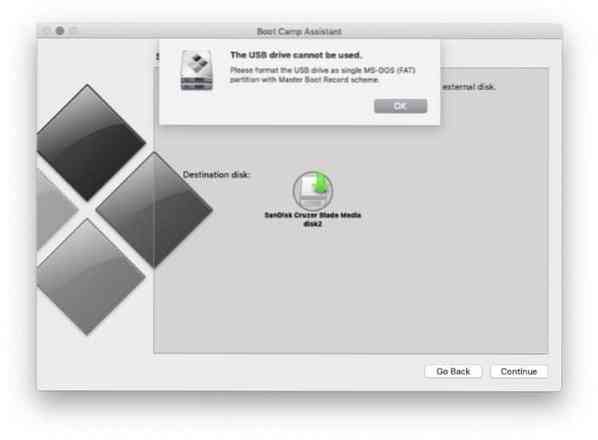
Ao baixar os drivers do Boot Camp para o seu Windows 10 no macOS usando o utilitário Boot Camp Assistant, você pode obter “A unidade USB não pode ser usada. Formate a unidade USB como uma partição MS-DOS (FAT) única com o esquema Master Boot Record" mensagem de erro.
Como diz o erro, a unidade USB que você deseja salvar drivers do Boot Camp deve ser formatada com MS-DOS (FAT) com esquema Master Boot Record (MBR).
Se você também está recebendo a mesma mensagem de erro, consertar o erro é bastante fácil. Aqui está como formatar a unidade USB com FAT com o esquema Master Boot Record.
Formate a unidade USB como MS-DOS (FAT) com esquema MBR
Passo 1: Certifique-se de que a unidade USB está conectada ao seu computador Mac. Sugerimos que você faça backup dos dados, pois precisamos apagá-los para formatá-los com FAT com o esquema MBR.
Passo 2: Abra o Utilitário de Disco usando a função de pesquisa.
Etapa 3: Este é um passo importante. Assim que o Utilitário de Disco for iniciado, clique no Visualizar botão e selecione Mostrar todos os dispositivos opção. Isso mostrará sua unidade USB real em vez do (s) volume (s) nela. Se você não selecionar Mostrar todos os dispositivos opção, você pode ver apenas o volume na unidade em vez da unidade real. Se você selecionar o volume, o Utilitário de Disco não mostrará o campo Esquema na próxima etapa.
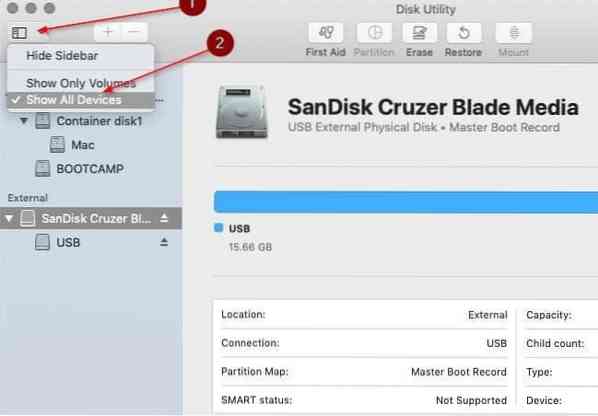
Passo 4: No Externo seção do painel esquerdo, right-click na unidade USB e, em seguida, clique no Apagar opção.
Etapa 5: Finalmente, digite um nome para a unidade USB, selecione MS-DOS (FAT) no menu suspenso Formato e, em seguida, selecione Registro mestre de inicialização opção do menu suspenso Esquema.

Clique no Apagar botão para apagar a unidade USB.
NOTA: Se a caixa suspensa Esquema não estiver aparecendo, é provável que você tenha clicado com o botão direito do mouse no volume e não na unidade USB real. Siga cuidadosamente as instruções mencionadas na Etapa 3 para ver o campo Esquema.
Etapa 6: Assim que a unidade USB for apagada, inicie o Assistente do Boot Camp. Desta vez, o utilitário não deve exibir o erro.
Você sabia que pode baixar drivers do Boot Camp em um PC com Windows 10 sem usar o Assistente do Boot Camp?
 Phenquestions
Phenquestions


